Fenster erstellen
Dieses Tutorial ist mein Eigentum und darf nur
mit meiner Erlaubnis in Schule oder WS verwendet werden.
© by MaryZ. - geschrieben am 13.07.2010 mit PI 12
Es ist nicht erlaubt meine Tutorial`s:
- zu kopieren oder direkt zu verlinken
- in Foren als Schul- oder Workshop-Aufgaben anzubieten
- zum Download anzubieten
- als "Eigene" auszugeben.
Und jetzt wünsche ich Dir viel Spass beim Basteln.
1. öffne eine neue transparente Leinwand – Größe 400 x 400 Pixel
2. Wähle Pfad-/Zeichenwerkzeug – Form B03
3. Ziehe in 2D ein Rechteck auf – Größe 350 Px
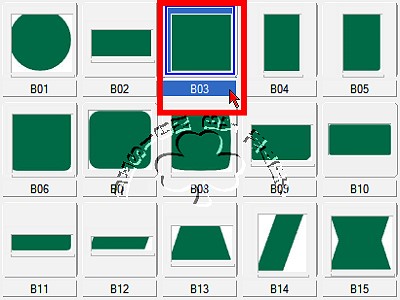
4. Verdoppeln und in 3D Pfeife ändern
Materialoptionen: siehe Screen:
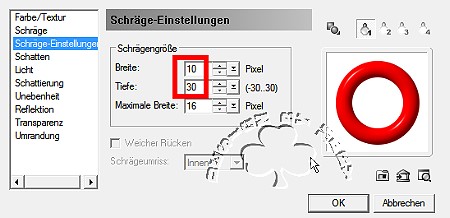
5. Jetzt füllen wir den Fensterrahmen und das Rechteck,
also den Hintergrund. Dafür nimm eine schöne „Aussicht“
aus Deinem Fenster, ich habe das genommen:
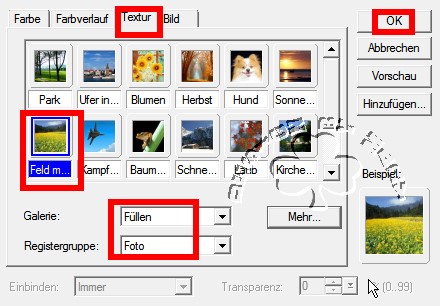
Den Rahmen über Trickkiste – Materialattribute – realistisch –
Farbe T5 gestalten (Du kannst auch was anderes nehmen) – siehe Screen:
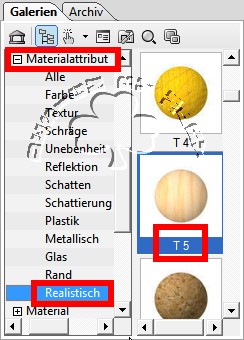
6. Auf einer neuen Leinwand einen horizontalen
und zwei vertikale Balken (alle 350x20px)
mit der Form B04 aufziehen und wie
unter 5 beschrieben, füllen – siehe Screen:
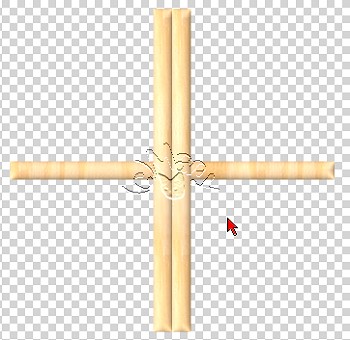
7. Als Einzelobjekt einbinden. Ausschneiden und
auf Dein Fensterbild mit Hintergrund einfügen.
Mittig ausrichten. Schatten rundum – Standardwerte.
8. Den ersten Rahmen verdoppeln und auf 330Px verkleinern.
Auf den ersten Rahmen drauf legen und mittig ausrichten.
9. Auf einer neuen Leinwand zwei Fenstergriffe
in Form eines 3D Kreises erstellen (ca. 18 Px) und
wie unter 5 beschrieben, füllen.
Wer will, kann noch eine Umrandung und
evtl. Schatten rundum hinzufügen.
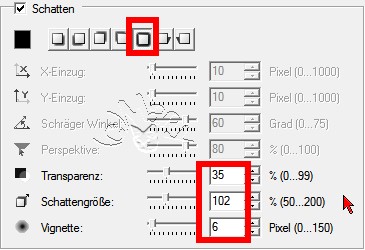
10. Alle Teile nun einbinden und als JPG speichern.
11. Hier ist mein Ergebnis:

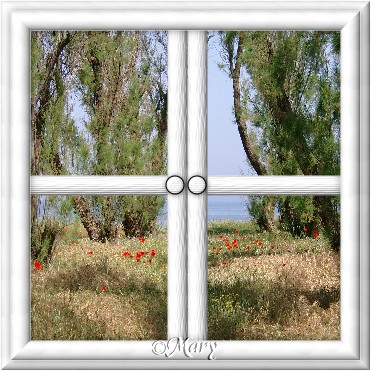
Hoffe, dass Dir diese Aufgabe Spass gemacht hat.
